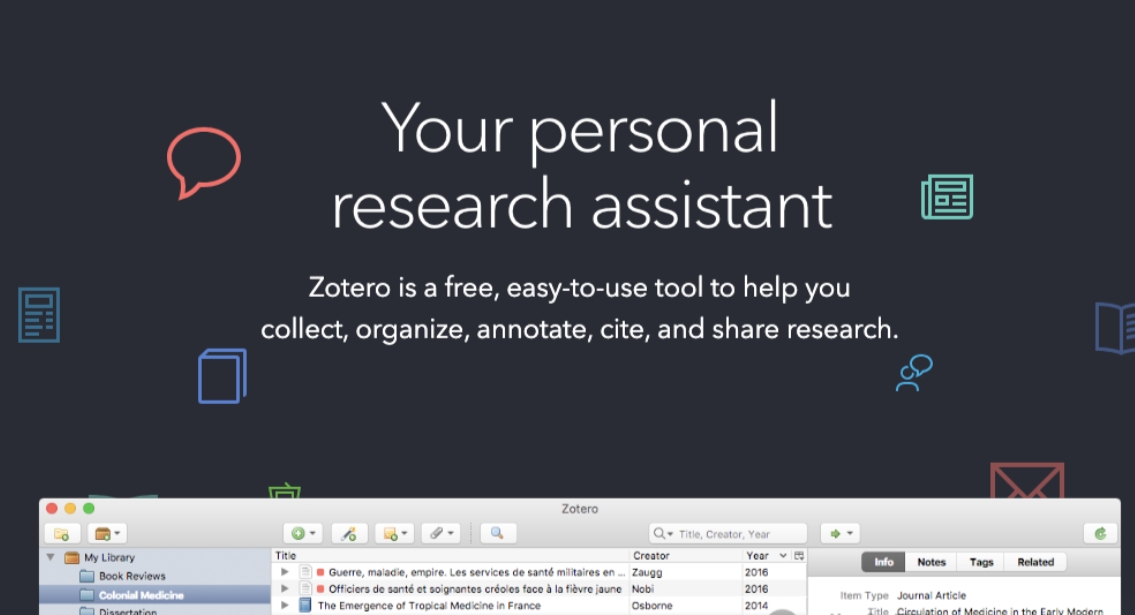
在这个信息爆炸的时代,对于学术研究者来说,处理和管理大量文献资料变得至关重要。而幸运的是,如今有一款神奇的工具——Zotero,它不仅免费开源,还能够帮助用户轻松收集、整理、引用和分享研究资料。但让人兴奋的是,现在Zotero还与强大的人工智能助手ChatGPT结成联手,为我们的学术探索提供全新的可能性!
🔍 第一步:收集整理
无论是遇到一篇重要的期刊论文、一本引人入胜的书籍,抑或是一篇网页上的重要内容,Zotero都能够帮助你轻松保存和整理。通过简单的一键操作,你可以快速将文献资料加入到你的Zotero库中,让信息不再遗漏,管理变得井然有序。
🖇️ 第二步:引文管理
面对繁多的文献资料,引文管理显得至关重要。Zotero的强大功能让你能够轻松引用文献,并在需要时一键生成参考文献列表。这不仅能够提高研究的规范性,还能让你摆脱繁琐的参考文献格式调整,专心于学术探索。
🚀 第三步:GPT超级伴侣
那些曾为Zotero GPT插件的安装、秘钥获取以及配置烦恼的日子已经一去不复返!现在,有了GPT超级伴侣会员服务,你只需简单几步操作,即可在Zotero上畅快使用GPT的强大智能辅助功能,无需担心字数限制或使用次数。更令人振奋的是,我们提供7天免费试用,让你尽情体验,满意后再决定是否付款。
通过Zotero和GPT的完美结合,你将迎来文献管理新时代!让我们一起释放思想的火花,探索学术海洋的无限可能性!🔥
Zotero 安装指南
- 下载 最新的Zotero 7.03 客户端、GPT插件和超级伴侣插件
https://shengqi.xin/start/ - 安装客户端
Windows 操作系统
https://shengqi.xin/download/Zotero-7.0.3_x64_setup.exe
双击下载的 Zotero-7.0.3_x64_setup.exe 文件。
按照屏幕上的提示完成安装。
macOS 操作系统
https://shengqi.xin/download/Zotero-7.0.3.dmg
双击下载的 Zotero-7.0.3.dmg 文件。
在打开的窗口中,将 Zotero 图标拖动到应用程序文件夹中。
打开应用程序文件夹,双击 Zotero 图标启动程序。
- 安装 GPT 插件
Windows 操作系统
- 安装好 Zotero 后,打开软件,在菜单栏中选择“工具” -> “附件组件”。
- 在弹出的窗口中,点击右上角的齿轮图标,并在弹出的菜单中选择“Install Add-on From File…”。
- 选择已下载的 zotero-gpt 插件,注意插件文件的后缀为“.xpi”。
- 在弹窗窗口中点击“Install Now”(立即安装)。
- 插件安装完成。
macOS 操作系统
- 安装好 Zotero 后,打开软件,在菜单栏中选择“工具” -> “附件组件”。
- 在弹出的窗口中,点击右上角的齿轮图标,并在弹出的菜单中选择“Install Add-on From File…”。
- 选择已下载的 zotero-gpt 插件,注意插件文件的后缀为“.xpi”。
- 在弹窗窗口中点击“Install Now”(立即安装)。
- 插件安装完成。
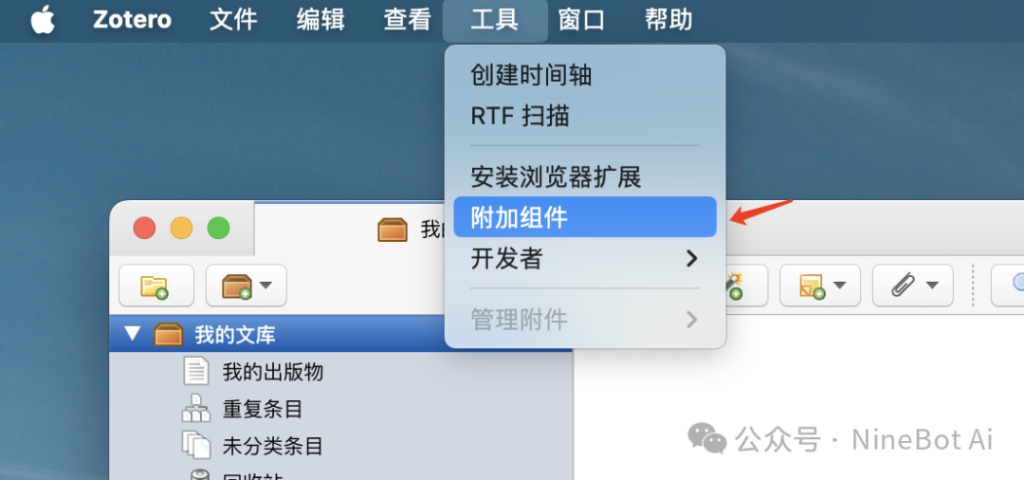
- 安装ZoteroGPT超级伴侣插件,无需OpenAI API Key
1)点击工具—插件
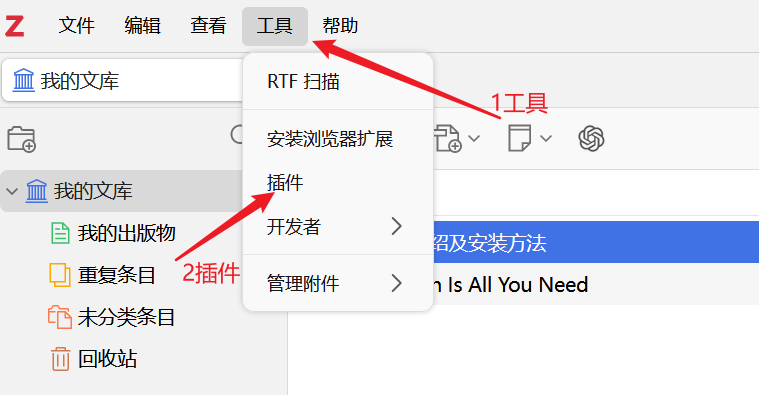
2)在弹出窗,点击Install Plugin From File…
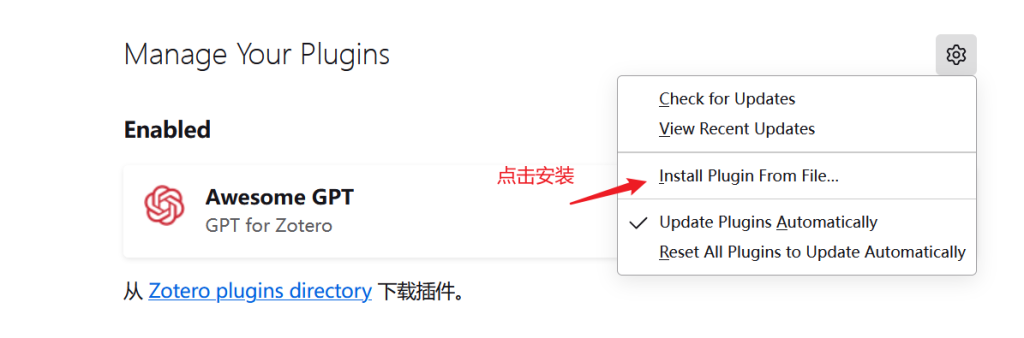
3)选择第一步中下载的GPT超级伴侣插件
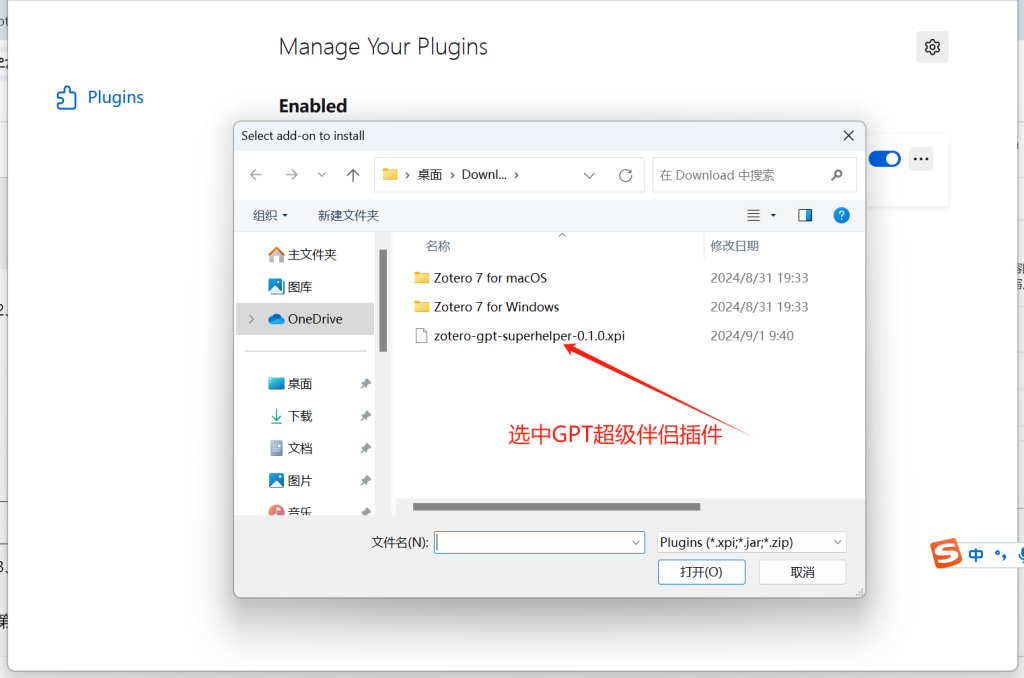
4)安装插件成功,弹出激活提示框
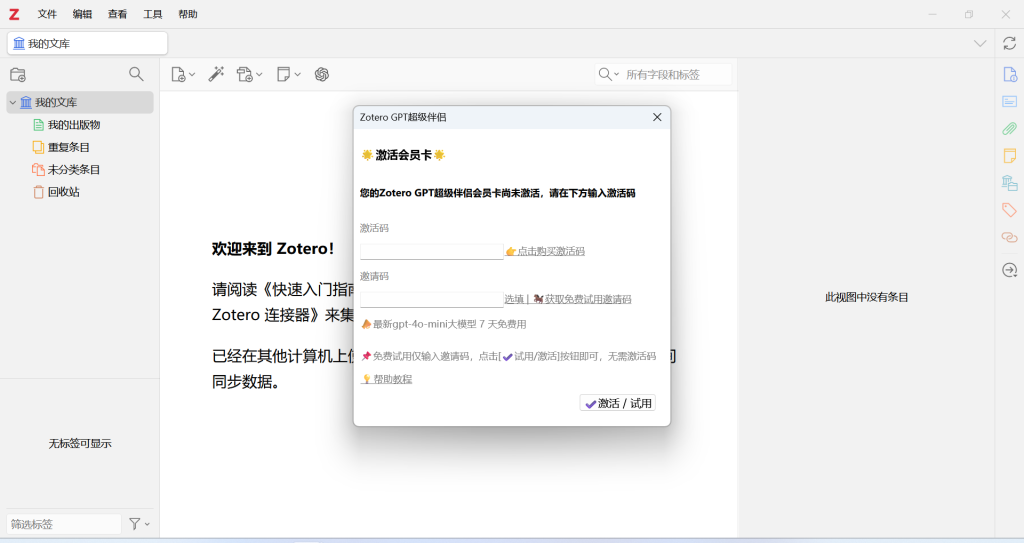
至此完成插件安装,接下来进行会员激活
激活Zotero超级伴侣会员
1、免费会员激活试用,无需激活码,点击这里,领取邀请码,获取邀请码后,仅需输入邀请码即可进行会员免费试用服务
2、正式会员,需复制从淘宝购买的激活码,
🎁 购买链接
24小时自动发货,点击购买:生其心ZoteroGPT超级伴侣
或者手机淘宝手机淘宝手机淘宝扫下面二维码

2.1、淘宝自动发货,仅需点击去领取,点击确认授权
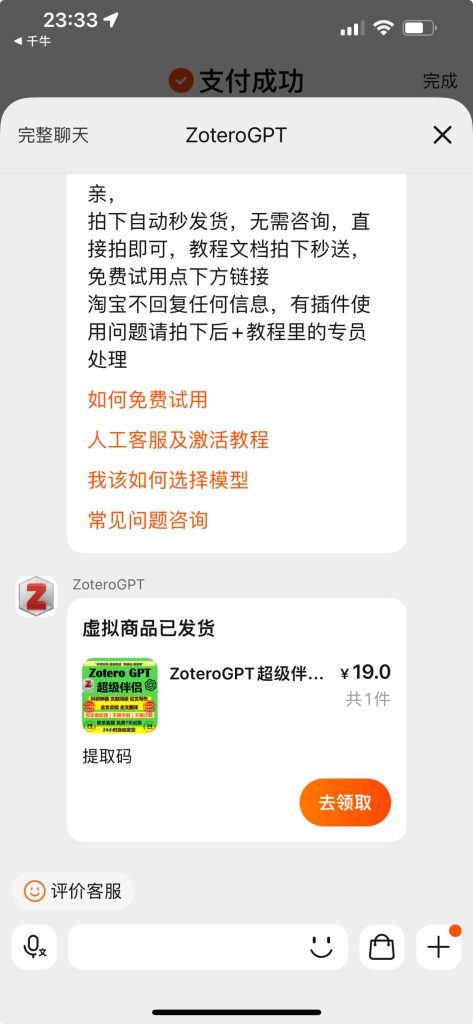
2.2、复制激活码
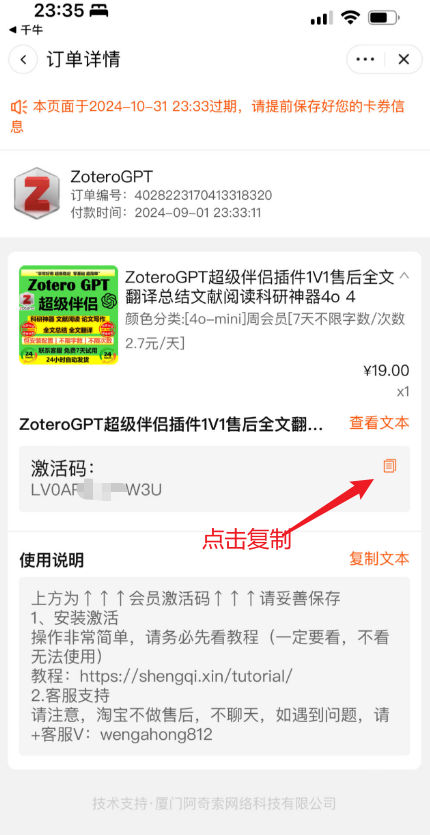
2.3、将复制过来的激活码在ZoteroGPT超级助手激活弹出框中数据,点击 试用/激活 按钮即可
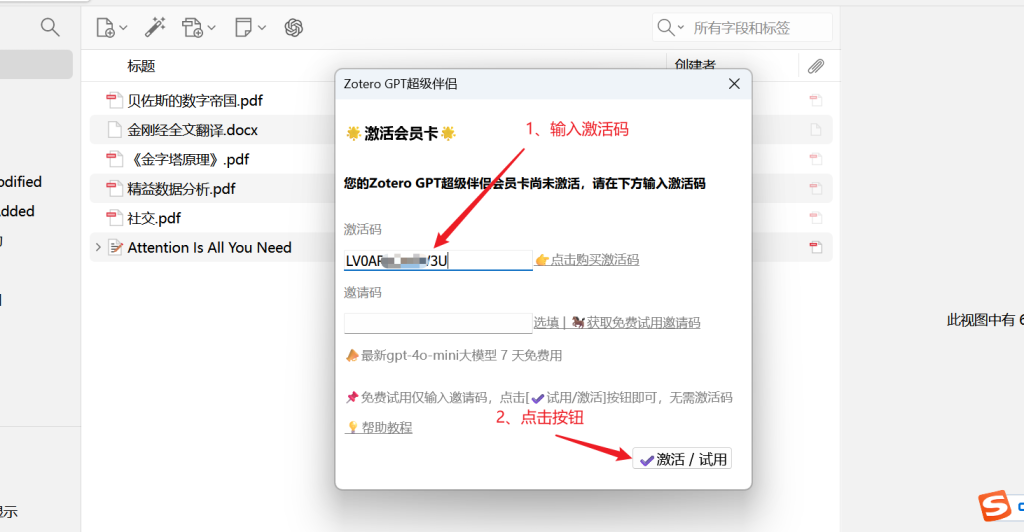
2.5、激活成功后,右下角弹出成功消息
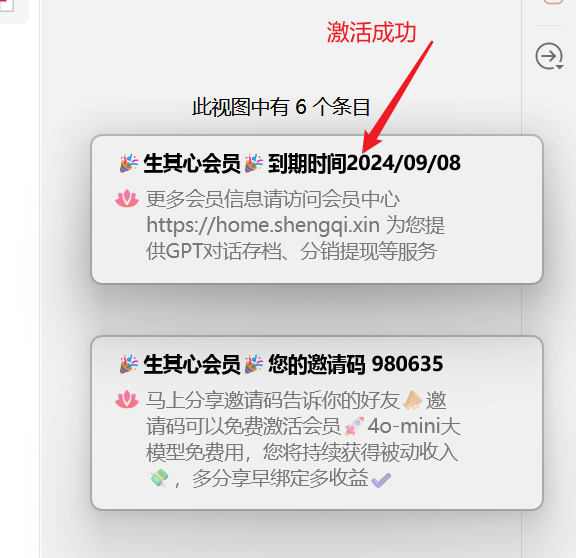
如何使用 Zotero GPT
基本操作
| 动作 | 快捷键 |
| 打开 | ctrl + / |
| 退出 | ESC |
| 多行编辑 | Shift + Enter |
| 放大/缩小/调整字号 | 在 回复区 按下ctrl+滚轮调整可以调整字体大小在 指令区 按下 ctrl+滚轮调整命令框大小 |
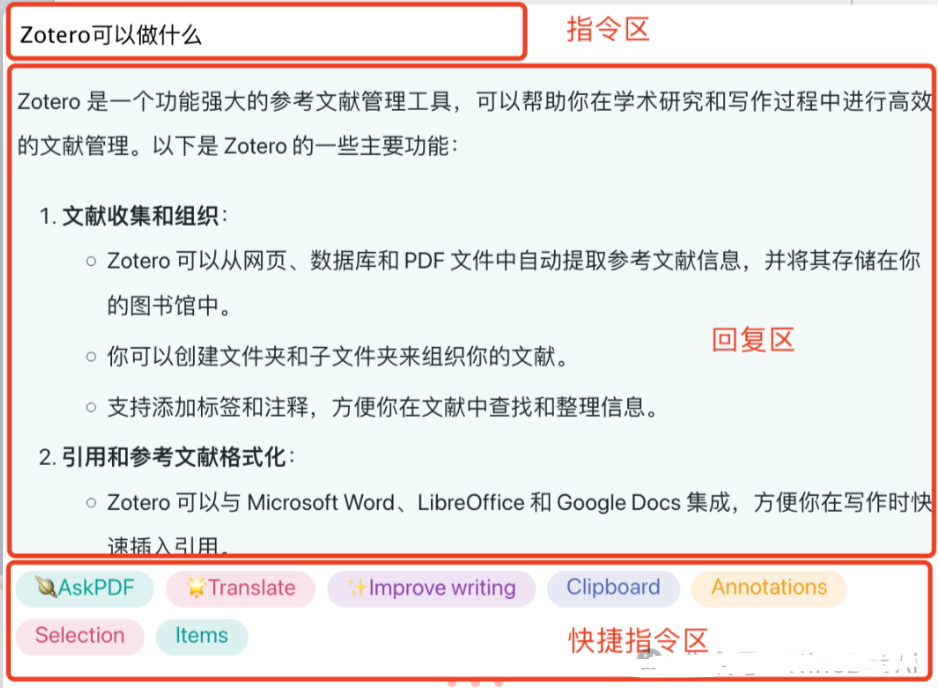
在 指令区 按下 ctrl+滚轮调整命令框大小
除了使用快捷键ctrl+/使用Zotero GPT,你也可以通过工具栏的图标来实现快速访问
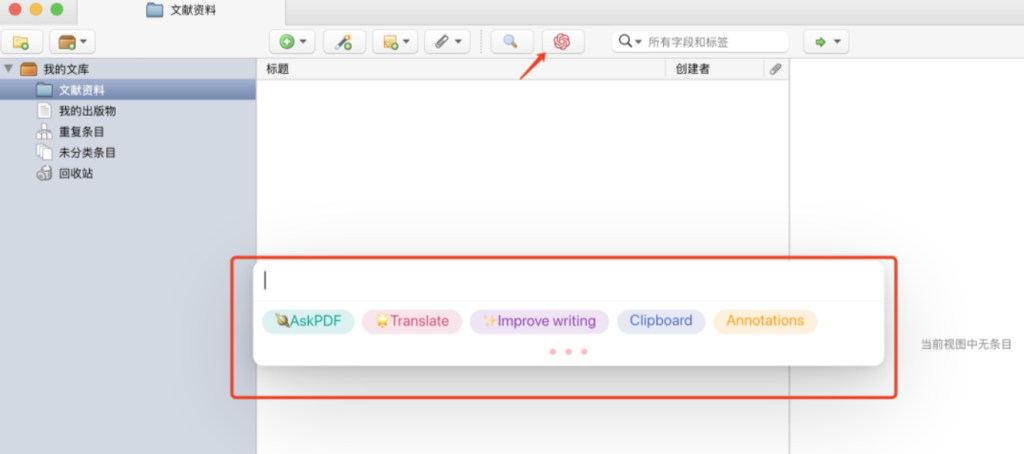
智能化文献阅读
zotero-gpt的核心在于标签,掌握好标签,你就掌握了这款插件。
例如,Selection标签用于选定内容解读。当精读一篇文章时,如果某段不太明白,可以选中内容,唤起GPT,输入你的任何要求,例如“解释所选的内容”或“翻译并总结”。然后点击Selection标签,就会拥有一个强力的学习助手。
Tips: Ctrl+鼠标左键,可以移动对话框
🎁 购买链接
24小时自动发货,点击购买:生其心ZoteroGPT超级伴侣
或者手机淘宝手机淘宝手机淘宝扫下面二维码


